Configurar el correo electrónico
¿Con qué dispositivo necesitas ayuda?
Configurar el correo electrónico
Conoce cómo añadir tus cuentas de correo electrónico para que puedas leer y enviar correo electrónico en tu dispositivo.
INSTRUCCIONES E INFORMACIÓN
1. Desde la pantalla principal, selecciona la aplicación Email.

2. Selecciona el proveedor de cuenta de correo electrónico deseado.
Importante: Para esta demostración, se seleccionó Gmail. Si ya se añadió otra cuenta de correo electrónico, en la bandeja de entrada, selecciona el ícono Menu > Settings > Add account.
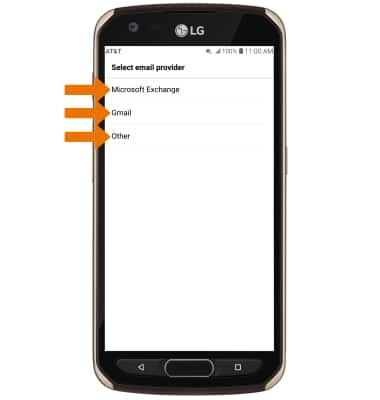
3. Ingresa tu dirección de correo electrónico, luego selecciona el campo Password.
Importante: Con base en tu proveedor de correo electrónico, se te pedirá que ingreses a través del sitio de tu proveedor. Sigue las indicaciones para ingresar a tu cuenta. Para configurar manualmente el correo electrónico (como el dominio y las configuraciones del servidor), selecciona MANUAL SETUP, ingresa la información correspondiente y luego selecciona NEXT. Si tu servidor corporativo requiere administración de seguridad remota, se te indicará que habilites las funcionalidades. Selecciona Allow para continuar.
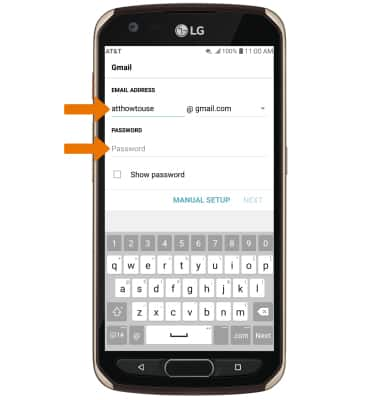
4. Selecciona NEXT.
5. Edita las configuraciones de la cuenta como desees, luego selecciona NEXT.
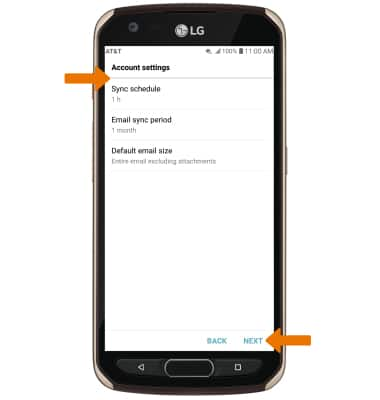
6. Ingresa un nombre para la cuenta del dispositivo, luego selecciona DONE.
Importante: Si se configuran varias cuentas, selecciona el botón Set as default account, si lo deseas. Si tu servidor corporativo requiere administración de seguridad remota, selecciona ACTIVATE para configurar las funcionalidades de seguridad y sigue las indicaciones.
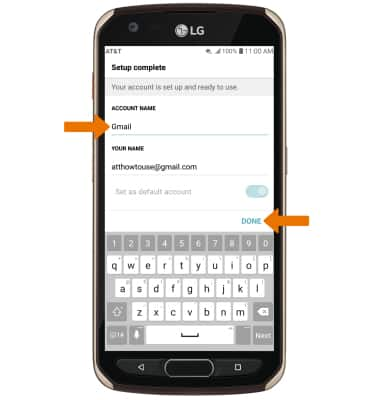
7. Cuando la configuración se haya completado, aparecerá tu bandeja de entrada.
Importante: visita el tutorial de configuración de correo electrónico para obtener información sobre las configuraciones avanzadas.

2. Selecciona el proveedor de cuenta de correo electrónico deseado.
Importante: Para esta demostración, se seleccionó Gmail. Si ya se añadió otra cuenta de correo electrónico, en la bandeja de entrada, selecciona el ícono Menu > Settings > Add account.
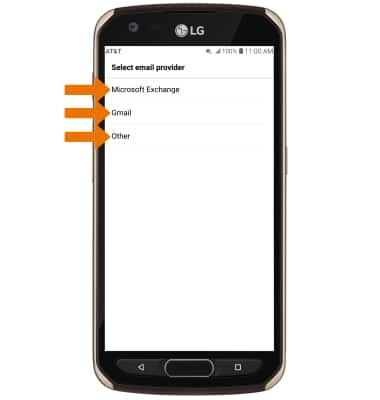
3. Ingresa tu dirección de correo electrónico, luego selecciona el campo Password.
Importante: Con base en tu proveedor de correo electrónico, se te pedirá que ingreses a través del sitio de tu proveedor. Sigue las indicaciones para ingresar a tu cuenta. Para configurar manualmente el correo electrónico (como el dominio y las configuraciones del servidor), selecciona MANUAL SETUP, ingresa la información correspondiente y luego selecciona NEXT. Si tu servidor corporativo requiere administración de seguridad remota, se te indicará que habilites las funcionalidades. Selecciona Allow para continuar.
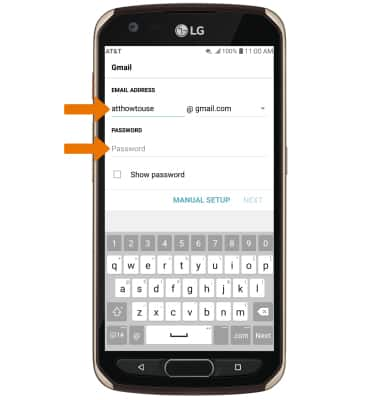
4. Selecciona NEXT.
5. Edita las configuraciones de la cuenta como desees, luego selecciona NEXT.
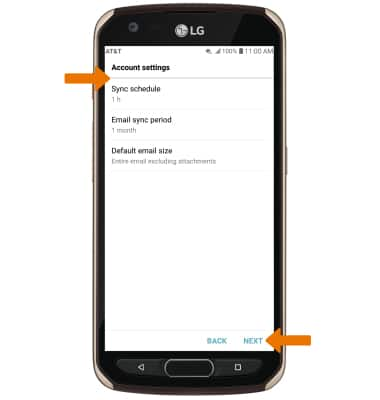
6. Ingresa un nombre para la cuenta del dispositivo, luego selecciona DONE.
Importante: Si se configuran varias cuentas, selecciona el botón Set as default account, si lo deseas. Si tu servidor corporativo requiere administración de seguridad remota, selecciona ACTIVATE para configurar las funcionalidades de seguridad y sigue las indicaciones.
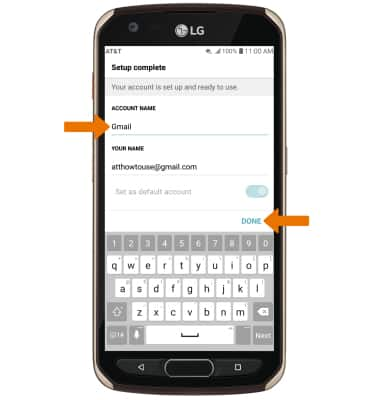
7. Cuando la configuración se haya completado, aparecerá tu bandeja de entrada.
Importante: visita el tutorial de configuración de correo electrónico para obtener información sobre las configuraciones avanzadas.